Hướng Dẫn Cài Đặt & Sử Dụng 4+ Tính Năng Ổ Cắm Hunonic SK01 Chi Tiết
Bài viết hướng dẫn chi tiết cách cài đặt và sử dụng ổ cắm wifi thông minh Hunonic SK01. Ngoài ra, 6SHOME cũng gửi đến bạn những lưu ý để vận hành sản phẩm được tối ưu hơn đấy. Hãy dành chút ít thời gian của mình tham khảo ngay nhé!
Rất nhiều khách hàng gặp khó khăn trong việc sử dụng và cài đặt ổ cắm thông minh Hunonic SK01. Có nhiều câu hỏi xoay quanh khả năng kết nối cũng như vận hành các tính năng trên dòng sản phẩm này. Đó chính là lý do vì sao 6SHOME thực hiện bài viết này với mục địch hướng dẫn chi tiết nhất về phương pháp vận hành và cài đặt 4+ tính năng cao cấp của ổ cắm Hunonic SK01. Đừng vội lướt qua nhé!

3 Lưu Ý Trước Khi Cài Đặt & Sử Dụng Ổ Cắm Hunonic SK01
Trước khi đi vào phần hướng dẫn chi tiết, thì lưu ý dưới đây sẽ giúp bạn dễ dàng cài đặt và sử dụng ổ cắm thông minh Hunonic SK01 hơn. Bạn đừng vội bỏ qua 3 lưu ý quan trọng này nha!
- Sản phẩm ổ cắm thông minh Hunonic SK01 chỉ phù hợp với chuẩn kết nối Wifi 2.4GHz. Chuẩn 5.0GHz sẽ không thể kết nối được, bạn có thể phân biệt chuẩn kết nối thông qua [Tên wifi + 5G].
- Trong quá trình cài đặt ổ cắm Hunonic SK01, bạn phải luôn bật Bluetooth và đặt thiết bị ổ cắm gần với điện thoại thông minh của mình.
- Vì đây là sản phẩm ổ cắm thông minh wifi nên khi sử dụng nhiều hơn 4 ổ cắm trong cùng một kết nối wifi sẽ gây ra hiện tượng phản hồi chậm, bị delay. Chính vì thế nếu bạn có nhu cầu sử dụng kết nối số lượng lớn, thì nên tham khảo qua dòng ổ cắm thông minh zigbee.
- Phần lớn các thiết bị điện thông minh Hunonic đều hỗ trợ ngôn ngữ Tiếng Việt nên rất thuận tiện trong quá trình sử dụng.
Hướng Dẫn Cài Đặt Cơ Bản
6SHOME sẽ gửi đến quý khách hàng 2 cách kết nối sử dụng ổ cắm thông minh wifi Hunonic SK01 bao gồm: Kết nối thông thường và kết nối thủ công (Tìm AP). Chi tiết cụ thể như sau:
Kết Nối Thông Thường
Bước 1 - Xác nhận chuẩn kết nối:
Điện thoại thông minh của bạn phải kết nối với chuẩn kết nối wifi 2.4GHz *Lưu ý: Không kết nối được với chuẩn 5.0GHz.
Bước 2 - Tải ứng dụng Hunonic:
Có 2 cách để tải ứng dụng
Cách 1: Quét mã QR Code trên tờ hướng dẫn sử dụng đi kèm trong sản phẩm.
Cách 2: Tải ứng dụng Hunonic: Truy cập vào Appstore đối nền tảng IOS hoặc CH Play đối với nền tảng Google Play. Tại thanh tìm kiếm, tìm ứng dụng Hunonic và tiến hành tải về.
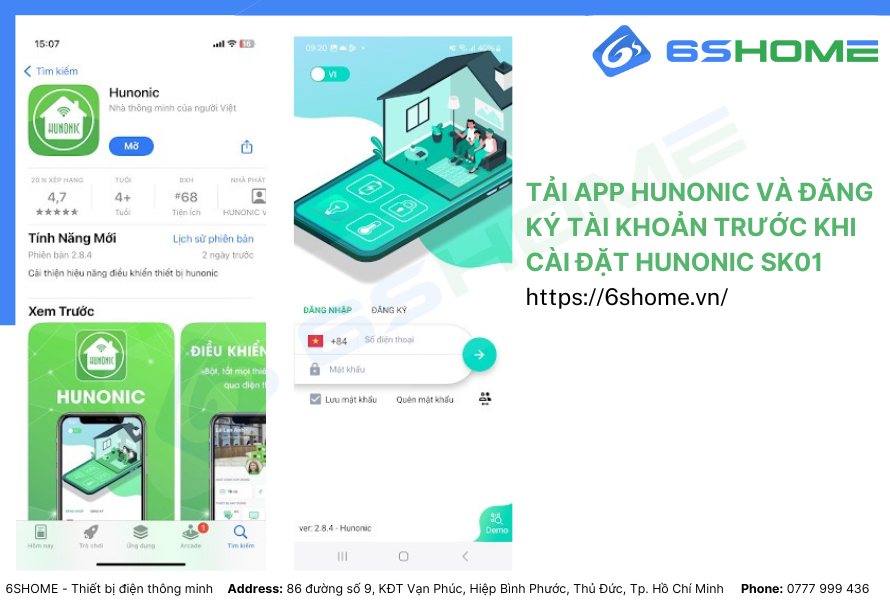
Bước 3 - Đăng ký tài khoản:
Sau khi hoàn tất cài đặt, bạn truy cập vào ứng dụng Hunonic → Chọn mục đăng ký, nhập thông tin như yêu cầu (Số điện thoại, mật khẩu, email,...) → Sau đó bạn sẽ nhận được mã xác nhận thông qua tin nhắn của số điện thoại bạn vừa đăng ký → Nhập mã xác nhận để kích hoạt tài khoản.
Bước 4 - Khởi động ổ cắm:
Cắm ổ cắm Hunonic SK01 vào phích điện, nhấn giữ nút nguồn trong 5s đến khi đèn tín hiệu nhấp nháy nhanh. Khi đó thiết bị kích hoạt trạng thái reset và dò tìm wifi.
Bước 5 - Kết nối ứng dụng Hunonic:
Vào ứng dụng Hunonic → Chọn dấu "+" góc trên cùng bên phải → Tìm đến mục "ổ cắm thông minh" → Chọn "tìm thông minh" → làm theo hướng dẫn trên app và cài đặt tên.
Kết Nối Thủ Công (Tìm AP)
Bước 1, 2, 3 bạn thực hiện tương tự như kết nối thông thường.
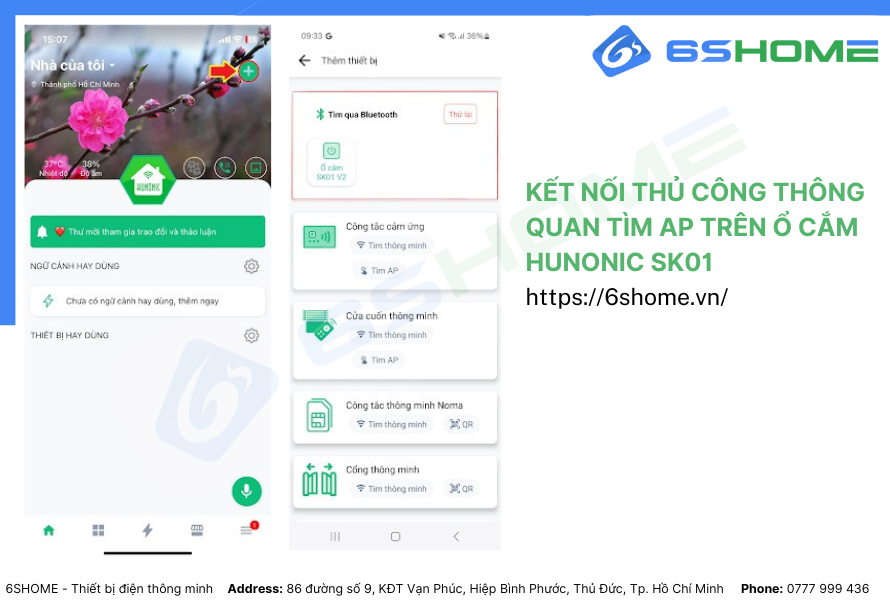
Bước 4 - Khởi động ổ cắm:
Cắm ổ cắm Hunonic SK01 vào phích điện, nhấn giữ nút nguồn tới 10s đến khi đèn tín hiệu nháy kép (sáng 2 lần, tắt 1 lần) liên tục. Khi đó thiết bị kích hoạt trạng thái reset và dò tìm wifi.
Bước 5 - Kết nối ứng dụng Hunonic:
Vào ứng dụng Hunonic → Chọn dấu "+" góc trên cùng bên phải → Tìm đến mục "ổ cắm thông minh" → Chọn "tìm AP" → Chọn “tiếp theo” → Chọn “kết nối wifi” → Ứng dụng sẽ tự động chuyển qua mục wifi của điện thoại → Chọn wifi có tên “HUN + [Dãy số dài]” → Quay lại ứng dụng, tại dấu mũi tên xuống, chọn tên wifi nhà mình → Nhập mật khẩu thông tin wifi sau đó kết nối, trong lúc này đèn tín hiệu sẽ sáng đến khi kết nối thành công, đèn sẽ tắt.
Hướng Dẫn Điều Khiển Từ Xa Ổ Cắm Hunonic SK01
Sau khi kết nối ổ cắm Hunonic SK01 với ứng dụng điện thoại, bạn có thể dễ dàng điều khiển thiết bị từ xa. Biểu tượng ổ cắm trên ứng dụng sẽ chuyển sang màu xanh khi bật và màu xám khi tắt.
Kiểm tra kết nối từ xa: Tắt wifi trên điện thoại và bật 3G/4G, sau đó nhấn biểu tượng công tắc để bật/tắt ổ cắm. Đây cũng là tính năng dễ sử dụng nhất sau khi cài đặt ổ cắm Hunonic SK01
Lợi ích:
- Tiết kiệm thời gian: Bật/tắt thiết bị điện từ xa mọi lúc mọi nơi.
- An toàn hơn: Tắt các thiết bị điện khi không sử dụng để phòng tránh cháy nổ.
- Tiện lợi: Tạo lịch trình bật/tắt tự động cho các thiết bị điện.
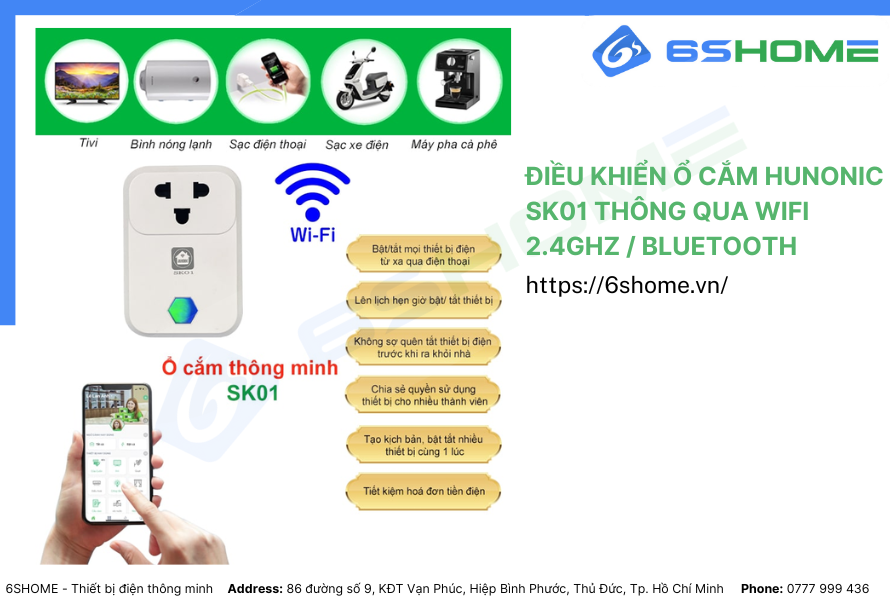
Lưu ý:
- Khi sử dụng 3G/4G, thời gian phản hồi có thể chậm hơn 0.5 giây so với khi dùng wifi.
- Ổ cắm cần kết nối wifi ổn định để đảm bảo điều khiển từ xa hoạt động hiệu quả.
Cài Đặt Tính Năng Hẹn Giờ Ổ Cắm Thông Minh Hunonic SK01
Ổ cắm wifi thông minh Hunonic SK01 có chức năng hẹn giờ giúp bạn tự động hóa hoạt động trong gia đình bạn. Đây cũng là chức năng giúp tiết kiệm năng lượng cũng như tạo an ninh cho ngôi nhà của bạn. Sau đây 6SHOME sẽ chia cho bạn 2 mục hẹn giờ tiện lợi trên sản phẩm:
Hẹn Giờ Truyền Thống
Bước 1: Nhấn giữ vào biểu tượng ổ cắm thông minh bạn vừa kết nối
Bước 2: Chọn “Hẹn giờ” → Nhấn vào dấu “+”
Bước 3: Bạn đã thiết lập điều chỉnh thời gian bật/ tắt các thiết bị trong khung 24 giờ theo nhu cầu của bạn.
Ngoài ra, bạn có thể dùng tính năng “lặp tuần hoàn” để điều chỉnh thời gian tắt mở “chạy mãi mãi” hoặc giới hạn các ngày trong tuần, tùy vào mục đích của bạn.
Ví dụ: Bạn có thể thiết lập hẹn giờ bật/tắt đèn phòng khách ở khung 18h tới 23h mỗi ngày từ thứ 2 đến chủ nhật, giúp bạn tự động hóa ngôi nhà và tiết kiệm điện năng.
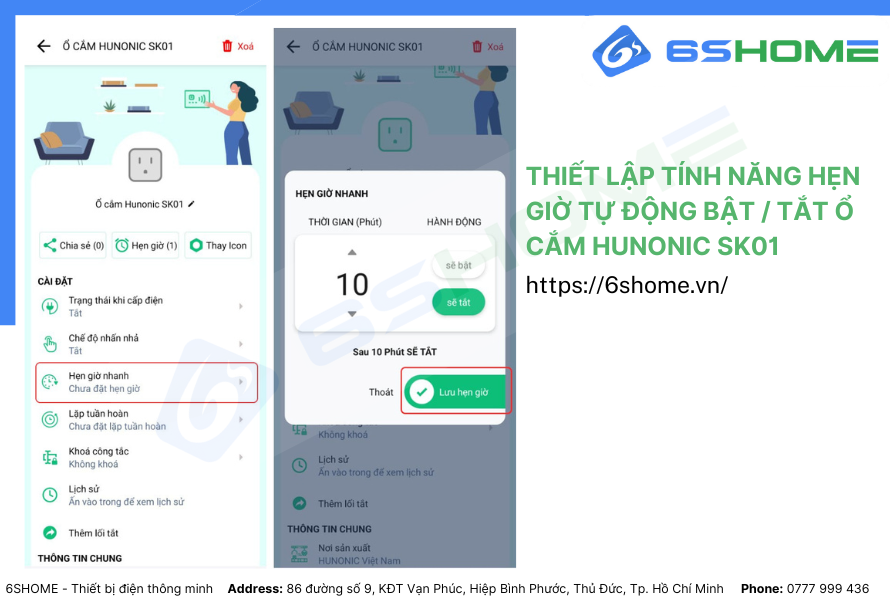
Hẹn Giờ Nhanh
Bước 1: Nhấn giữ vào biểu tượng ổ cắm thông minh bạn vừa kết nối
Bước 2: Chọn “Hẹn giờ nhanh”
Bước 3: Chọn thời gian và hoạt động “bật/tắt” của ổ cắm khi thời gian kết thúc. Thời gian hẹn từ 1-1000 phút
Ví dụ: Đây là tính năng cực hữu ích đối với những ai có thói quen sạc pin điện thoại, laptop qua đêm. Điều này vô tình làm giảm tuổi thọ pin, vì thế với chức năng hẹn giờ nhanh, bạn có thể chỉnh đếm ngược 120 phút tới 150 phút (2 - 2.5 tiếng) để tối ưu hóa quá trình sạc pin giúp bảo vệ thiết bị và tiết kiệm điện.
Lưu ý:
Kết nối ổ cắm Hunonic SK01 với Wi-Fi trước khi sử dụng tính năng hẹn giờ. Tận dụng tính năng hẹn giờ để tối ưu hóa hoạt động của các thiết bị điện trong nhà, tiết kiệm năng lượng và nâng cao chất lượng cuộc sống.
Điều Khiển Thông Qua Google Assistant Và Amazon Alexa
Tính năng tiếp theo chính là tương thích (work with) trợ lý ảo Google Assistant và Amazon Alexa. Điều đặc biệt, các sản phẩm thiết bị điện thông minh dù khác thương hiệu, nhưng có chung tính năng này đều có thể liên kết với nhau tạo thành hệ sinh thái nhà thông minh hiện đại đấy. Tham khảo ngay cách cài đặt ổ cắm wifi Hunonic SK01 vào Google Home và Amazon Alexa.
Đối Với Google Home - Google Assistant
Bước 1: Cài đặt Google Home
- Tải ứng dụng Google Home từ App Store (iOS) hoặc CH Play (Android).
- Đăng nhập vào tài khoản Google của bạn.
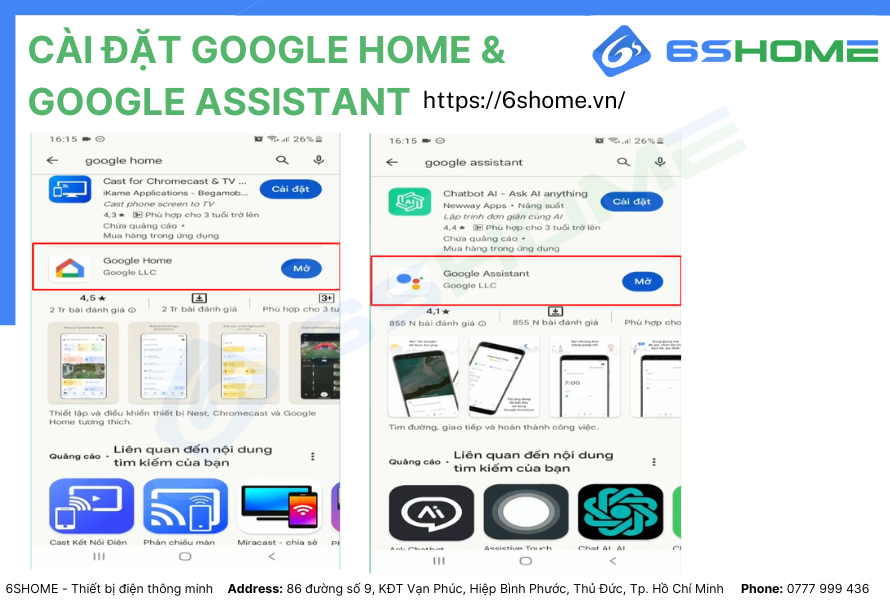
Bước 2: Kết nối ổ cắm Hunonic SK01 với Google Home
- Trong ứng dụng Google Home, chọn "Cài đặt" -> "Hoạt động với Google".
- Tìm kiếm "Hunonic" và chọn thương hiệu.
- Đăng nhập vào tài khoản Hunonic của bạn để liên kết.
- Sau khi liên kết thành công, bạn có thể kiểm tra bằng cách vào mục "Thiết bị" trong ứng dụng Google Home.
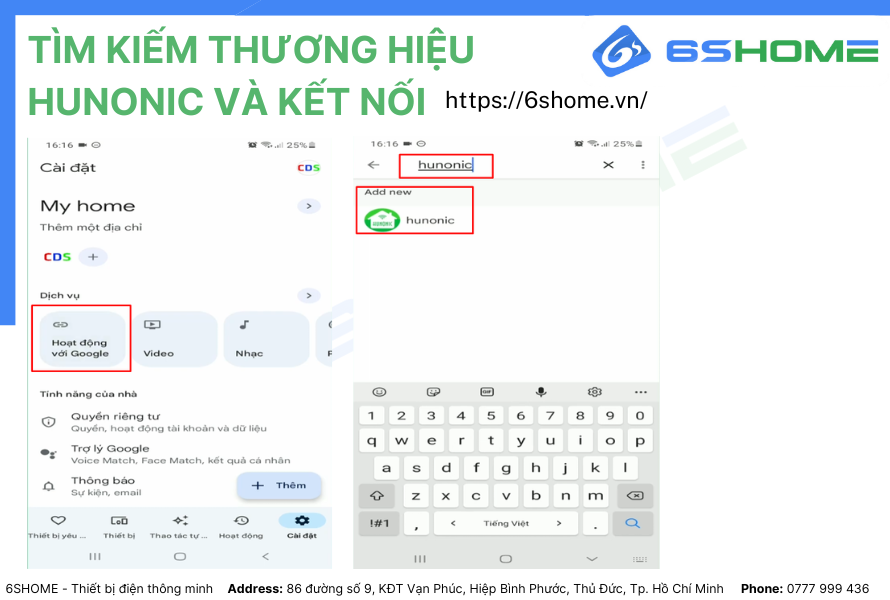
Bước 3: Sử dụng Google Assistant để điều khiển
- Tải ứng dụng Google Assistant (nếu chưa có).
- Mở Google Assistant và ra lệnh bằng giọng nói, ví dụ: "Hey Google, bật ổ cắm số 1", "Hey Google, tắt đèn phòng khách" (nếu bạn đã đổi tên ổ cắm).
3 Lưu ý quan trọng khi cài đặt ổ cắm thông minh Hunonic SK01 vào Google Home:
- Bạn không thể hẹn giờ ổ cắm thông qua Google Home.
- Đảm bảo ổ cắm Hunonic SK01 và thiết bị di động của bạn được kết nối cùng một mạng Wi-Fi.
- Bạn cũng có thể điều khiển ổ cắm Hunonic SK01 bằng các thiết bị hỗ trợ Google Assistant khác như loa thông minh Google Nest.
Với các bước đơn giản trên, bạn đã có thể trải nghiệm sự tiện lợi của việc điều khiển ổ cắm thông minh Hunonic SK01 bằng giọng nói thông qua Google Assistant.
Đối Với Trợ Lý Ảo Amazon Alexa
Trước khi kết nối ổ cắm wifi thông minh Hunonic SK01 với trợ lý ảo Amazon Alexa, quý khách hàng phải đặc biệt lưu ý 4 yêu cầu sau đây:
- Loa thông minh Amazon Echo: (Echo Dot, Echo Show, etc.) để nhận lệnh thoại.
- Ứng dụng Alexa: Cài đặt trên điện thoại để liên kết các thiết bị.
- Ổ cắm Hunonic SK01: Đã kết nối với Wi-Fi và ứng dụng Hunonic.
- Tên ổ cắm bằng tiếng Anh: Alexa chỉ hiểu lệnh bằng tiếng Anh.
Bước 1: Cài đặt ứng dụng Alexa
Tải ứng dụng Alexa từ App Store (iOS) hoặc CH Play (Android).
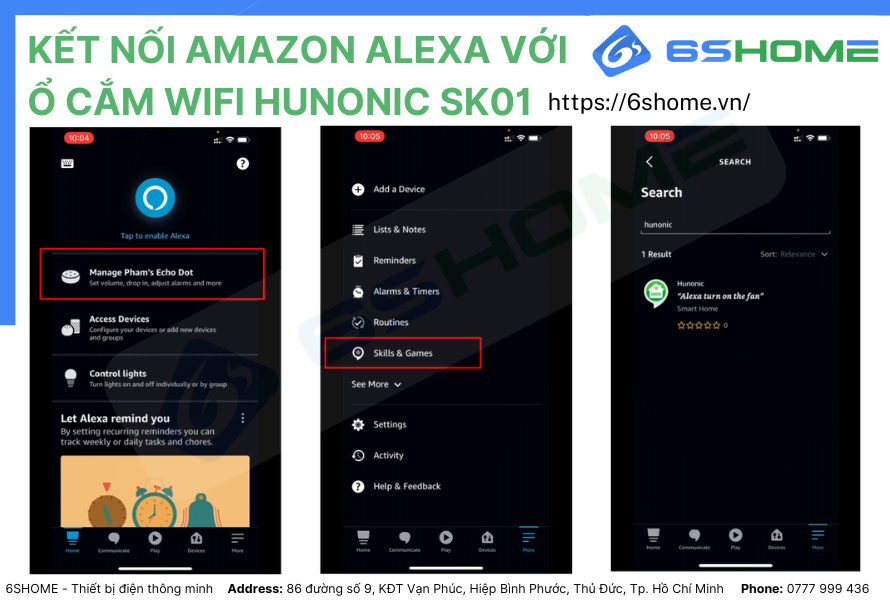
Bước 2: Kết nối loa Echo với Alexa
- Mở ứng dụng Alexa, vào mục "Devices".
- Nhấn "+" và chọn "Add Device".
- Chọn loại thiết bị "Amazon Echo".
- Làm theo hướng dẫn để kết nối loa Echo với Wi-Fi.
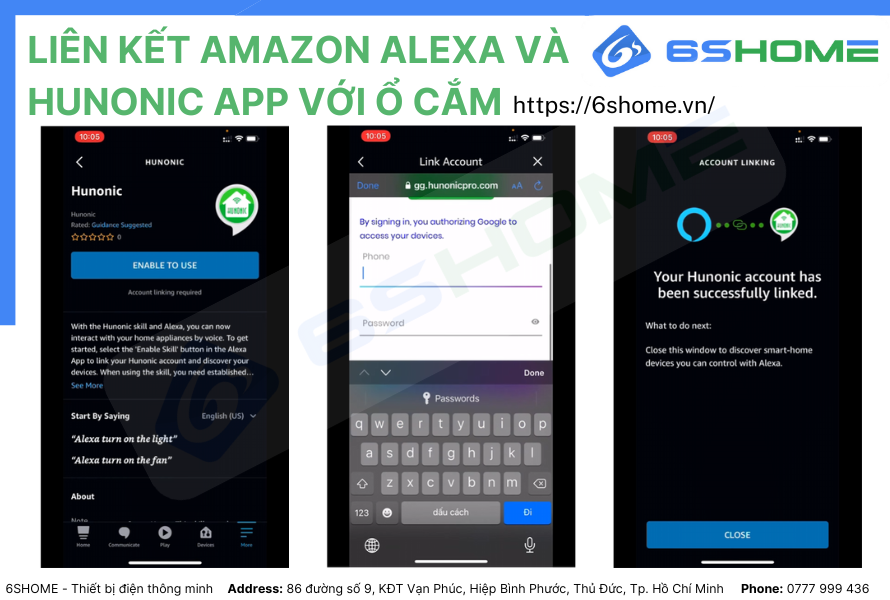
Bước 3: Liên kết ổ cắm Hunonic SK01 với Alexa
- Trong ứng dụng Alexa, vào "More" -> "Skills & Games".
- Tìm kiếm "Hunonic" và chọn kỹ năng Hunonic.
- Nhấn "Enable to use" và đăng nhập vào tài khoản Hunonic của bạn.
- Chọn "Discover Devices" và đợi Alexa tìm ổ cắm (khoảng 45 giây).
- Chọn ổ cắm Hunonic SK01 của bạn và nhấn "Set up device".
- Nhấn "Skip" và "Continue" để hoàn tất.
Bước 4: Điều khiển ổ cắm bằng giọng nói
- Bật ổ cắm: "Alexa, turn on [Tên ổ cắm]." (Ví dụ: "Alexa, turn on Living Room Light")
- Tắt ổ cắm: "Alexa, turn off [Tên ổ cắm]."
- Kiểm tra trạng thái ổ cắm: "Alexa, is [Tên ổ cắm] on?"
Cuối cùng, vì trợ lý ảo Amazon Alexa có chút phức tạp khi sử dụng tính năng điều khiển từ xa qua giọng nói, quý khách hàng cần lưu ý 3 điều sau đây để ổ cắm Hunonic SK01 được cài đặt & vận hành dễ dàng nhé!
- Đảm bảo loa Echo và ổ cắm Hunonic SK01 được kết nối cùng mạng Wi-Fi.
- Bạn có thể đổi tên ổ cắm trong ứng dụng Alexa để dễ nhớ hơn.
- Khám phá thêm các lệnh thoại khác để điều khiển ổ cắm thông minh của bạn.
Thiết Lập Kịch Bản Thông Minh Dễ Dàng
Ổ cắm wifi Hunonic SK01 còn có thể cho bạn tạo nhiều kịch bản thông minh một cách dễ dàng. Bạn có thể thực hiện bật/tắt cùng lúc nhiều thiết bị kết nối hoặc hẹn giờ bật/tắt từng thiết bị riêng lẻ. Đây là tính năng thông minh giúp tự động hóa ngôi nhà và mang lại tiện nghi cho cuộc sống của bạn. Quy trình sử dụng cũng cực kỳ đơn giản, để 6SHOME chỉ cho bạn các bước thiết lập nhé!
Bước 1: Mở ứng dụng Hunonic
Bước 2: Chọn biểu tượng “tia sét”
Bước 3: Chọn biểu tượng “kính lúp” → chọn loại ngữ cảnh, có 2 loại ngữ cảnh chính đối với ổ cắm wifi Hunonic SK01
- Ngữ cảnh chạy khi ấn: Chọn “ngữ cảnh chạy khi ấn” → Đặt tên ngữ cảnh → Chọn “Hành động” → Chọn các thiết bị kết nối với hành động bật/tắt (có thể tắt/ bật cùng lúc hoặc từng cái riêng lẻ). Ví dụ: Tạo ngữ cảnh “Tắt đèn” → Liên kết đèn phòng khách với phòng bếp → Mở ứng dụng Hunonic, bấm vào ngữ cảnh “Tắt đèn” → Đèn phòng khách và bếp tự động tắt.
- Ngữ cảnh chạy tự động: Chọn “hẹn giờ” → Đặt tên ngữ cảnh → Chọn khung thời gian (có thể tạo vòng lặp) → Chọn “Hành động” → Chọn các thiết bị kết nối với hành động bật/tắt (có thể tắt/ bật cùng lúc hoặc từng cái riêng lẻ). Ví dụ: Tạo ngữ cảnh “Dậy sớm” → Liên kết rèm thông minh với máy pha cà phê → Hẹn giờ tự động 7 giờ sáng từ Thứ 2 tới Thứ 6 → Cứ tới khung giờ đó, rèm tự mở, máy pha cà phê tự hoạt động
Chia Sẻ Quyền Kiểm Soát Đến Nhiều Thiết Bị
Tính năng cuối cùng mà 6shome hướng dẫn bạn cài đặt trên ổ cắm Hunonic SK01 chính là chia sẻ quyền kiểm soát thiết bị. Để tiện dụng cho việc quản lý, giám sát đảm bảo an ninh các thiết bị điện trong ngôi nhà. Bạn có thể chia sẻ ổ cắm wifi Hunonic SK01 cho người thân cùng sử dụng,. Chỉ với 3 bước vô cùng đơn giản.
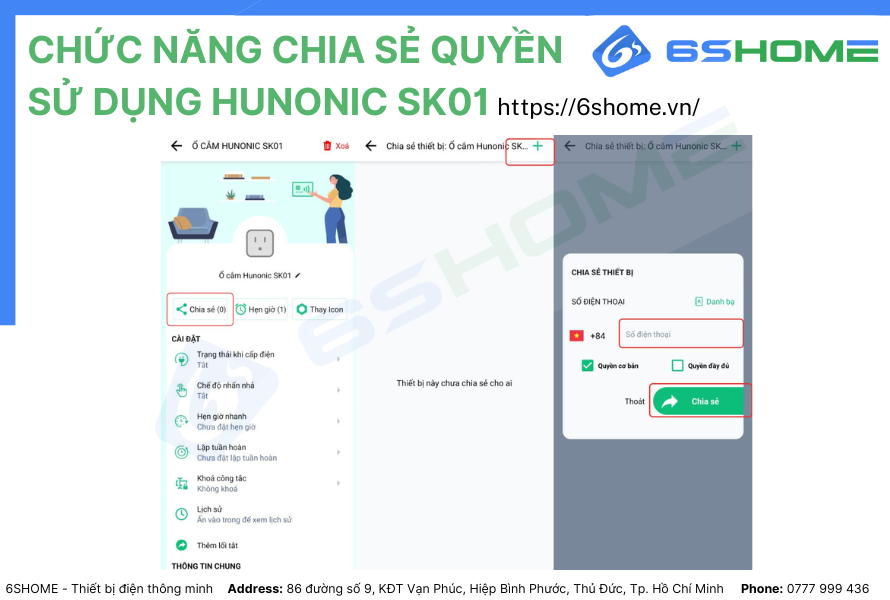
Bước 1: Nhấn giữ biểu tượng ổ cắm cần chia sẻ → chọn “chia sẻ”
Bước 2: Chọn dấu “+” ở góc cùng trên phải
Bước 3:. Nhập số điện thoại đã đăng ký ứng dụng Hunonic → Chọn quyền cơ bản hoặc đầy đủ → Chọn “Chia sẻ”. Khi người thân của bạn nhận được lời mời chia sẻ → Chọn “Đồng ý”.
Bảng Thông Số Kỹ Thuật Ổ Cắm Thông Minh Hunonic SK01
Sau khi đã biết được chi tiết cách cài đặt ổ cắm Hunonic SK01, chúng ta hãy cùng nhau điểm lại những thông số quan trọng mà khách hàng cần phải biết trước khi sở hữu dòng sản phẩm ổ cắm điều khiển từ xa wifi này nhé!
|
Điện áp sử dụng: |
AC90-250V/50Hz |
| Tần số ngõ vào: | 50-60Hz |
| Điện áp đầu vào / ra: | 220V (Dòng điện xoay chiều 1 pha tiêu chuẩn tại các hộ gia đình Việt) |
| Công suất tải: | 4000W |
| Cổng giao tiếp: |
|
| Kích thước: | 80 x 52 x 30 mm |
| Trọng lượng: | 100g |
| Ứng di động tương thích: |
|
| Tuổi thọ: | Gần 100.000 lần nhấn |
| Hỗ trợ ngôn ngữ: |
|
| Chân cắm phù hợp: | Ổ chuẩn dẹp, chấu tròn |
Hiện nay, ổ cắm wifi thông minh Hunonic SK01 không chỉ đa dạng tính năng, cùng chuẩn kết nối wifi 2.4Ghz mà còn có mức giá phù hợp chỉ từ 150.000VNĐ.
Bài viết trên đã hướng dẫn cho bạn chi tiết về cách cài đặt ổ cắm thông minh Hunonic SK01, cũng như cách sử dụng các tính năng nổi bật của dòng ổ cắm này. Trong quá trình sử dụng ổ cắm Hunonic SK01, nếu như bạn gặp vấn đề hay có những thắc mắc, hỗ trợ thì liên hệ ngay cho 6SHOME để chúng tôi sẵn sàng tư vấn, giúp đỡ nhé.
============
Thông tin liên hệ trực tiếp tới 6SHOME
Điện thoại: 0777 999 436
Email: 6shomevietnam@gmail.com
Địa chỉ: 86 đường số 9, KĐT Vạn Phúc, Hiệp Bình Phước, Thủ Đức, Tp. Hồ Chí Minh











.svg)






